
 |
|
|
|||||||
| İşletim Sistemleri Bilgisayarları çalıştırmaya yarayan işletim sistemleri hakkında her türlü paylaşımın yer aldığı bölümdür. |
|
|
Seçenekler | Stil |
|
|
#1 |
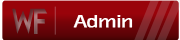 |
Linux Plesk Panel Kurulumu
Plesk Kontrol Paneli Kurulumu
Öncelikle işletim sistemimize uygun autoinstaller paketini temin ediyoruz ben şu anda centos 4.4 bir makinada kurulum yapmaktayım. Kullanacağım autoinstaller paketi linki http://download1.swsoft.com/Plesk/Plesk8.2/CentOS4.3/psa_installer_v3.2.0_build070705.20_os_CentOS_4.2_ i386 1.Adım # cd /root Yazarak root dizinine geçiyoruz 2.Adım # mkdir plesk yazarak plesk klasörü yaratıyoruz 3.Adım # cd plesk yazarak plesk dizinine geçiyoruz 4.Adım # wget http://download1.swsoft.com/Plesk/Pl...entOS_4.2_i386 yazarak autoinstaller paketini server a çekiyoruz.. 5.Adım # chmod +x psa_* yazarak kurulum dosyamıza gerekli izni veriyoruz… 6.Adım # ./psa* yazarak kurulum işlemini başlatıyoruz… 7.Adım Kuruluma devam etmek için aşağıdaki resimde görüldüğü gibi “N” harfine basarak enter diyoruz.. 8.Adım Plesk Kurulumunu autoinstaller paketi ile yaptığımız için “N” harfine basarak enter yapıyoruz ve bir sonraki adıma geçiyoruz 9.Adım Bu adımıda “N” harfine basarak ve enter yaparak geçiyoruz.. 10.Adım Bu adımda kuracağımız plesk versiyonunu seçeceğiz.Seçim işlemi için versiyonların yanında bulunan rakamları kullanacağız örneğin Plesk 8.1.1 versiyonunu kurmak istiyorsak “5″ tuşuna basıp enter yapıyoruz. ve şu anda plesk 8.2.0 yanında bulunan yıldız işaretinin Plesk 8.1.1. yanına geçtiğini görüyoruz bu şekilde istediğimiz versiyonun yanındaki rakamları girerek istediğimiz versiyonu kurabiliriz ben Plesk 8.2.0 ile devam ediyorum…“N” harfine basıp enter yapıyoruz. 11.Adım Bu adımda ise kurulacak paketleri seçeceğiz.Kurulmasını istemediğiniz paketlerin yanındaki numarayı girip enter tuşuna basmanız o paketin kurulmamasını sağlayacaktır örneğin Kaspersky antivirüs module kurulmasını istemiyorsanız 17 yazıp enter yapıyoruz böylece kaspersky yanındaki yıldız işaretinin gittiğini göreceğiz.aynı şekilde tekrar 17 yazıp enter yaparsak yanındaki yıldız geri gelecektir dolayısıyla o paket de kurulacaktır..bir sonraki resimde örnek bir seçim görebilirsiniz.. ÖRNEK Yanında yıldız işareti bulunan paketler kurulacak paketler bu şekilde istediğimiz paketleri iptal ettikten sonra “N” harfine basıp enter yapıyoruz ve bir sonraki adıma geçiyoruz..Tabi isterseniz hiçbir değişiklik yapmadanda devam edebilirsiniz. 12.Adım Bu adımda plesk kurulacak paketleri belirtiyor.“N” harfine basarak ve enter yaparak geçiyoruz.. 13.Adım Bu adımda gereken disk alanı belirtilmektedir benim seçtiğim paketler ile 267 mb lık bir disk alanı gerekmektedir.Bu adımdan sonra autoinstaller gerekli paketleri server a indirip kurulumlarını yapacaktır yani bu adım en önemli adım ve en uzun sürecek olan adım.Bu adımdan sonra kurulum tamamlanmış olacak.Bu adımıda “N” harfine basıp enter yaparak geçiyoruz. 14.Adım Kurulum İşlemi başarıyla tamamlandı gördüğünüz gibi tüm servisler düzgün bir şekilde başladı yanında “not installed” yazanlar benim kurmadığım servisler..Aşağıdada gördüğünüz gibi başarıyla kurulmuştur yazısı bulunuyor ve altında panel giriş için gerekli kullanıcı adımız ve şifremiz yazıyor.İlk kurulumdaKullanıcı adı : admin Şifre : setup olarak panelimize giriş yapacağız.Server ip adresimiz aşağıdada yazdığı gibi 192.168.1.4 Panel adresimizde https://192.168.1.4:8443 Not : Bu Son adımdan sonra biraz beklememiz gerekiyor plesk normal bir şekilde çalışıyor gibi görünsede henüz tüm paketler kurulmuş değil.Web script paketleri vb. paketlerin kurulma işlemi henüz tamamlanmadı.Bu işlem sunucu performansına ve seçtiğiniz paketlere göre 10 dakika kadar sürebilir.İşlemlerin tamamen bitmiş hali bir sonraki adımda gösterilmektedir.. 15.Adım Aşağıdaki resimde görüldüğü gibi tüm paketler eksiksiz olarak kuruldu artık son adıma geçebiliriz.. 16.Adım ve Son Adım # reboot yazarak sunucumuzu yeniden başlatıyoruz..Sunucu performansına bağlı olarak yaklaşık 2-3 dakika içinde sunucumuz yeniden başlamış olacaktır.Yeniden başladığında kurulum sonrası ayarlamalara geçebilirsiniz.. Tebrikler Plesk panel kurulum işlemi başarıyla tamamladınız.
__________________
Kullanmak istedim adın yazan her maddeyi. |
|
|
Alıntı |
| Konuyu Toplam 1 Üye okuyor. (0 Kayıtlı üye ve 1 Misafir) | |
|
|